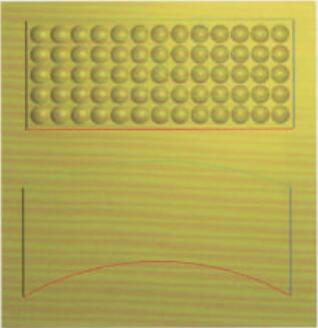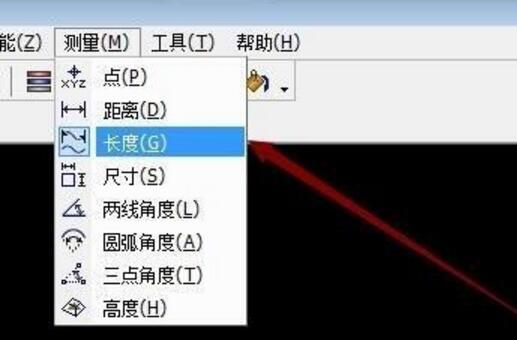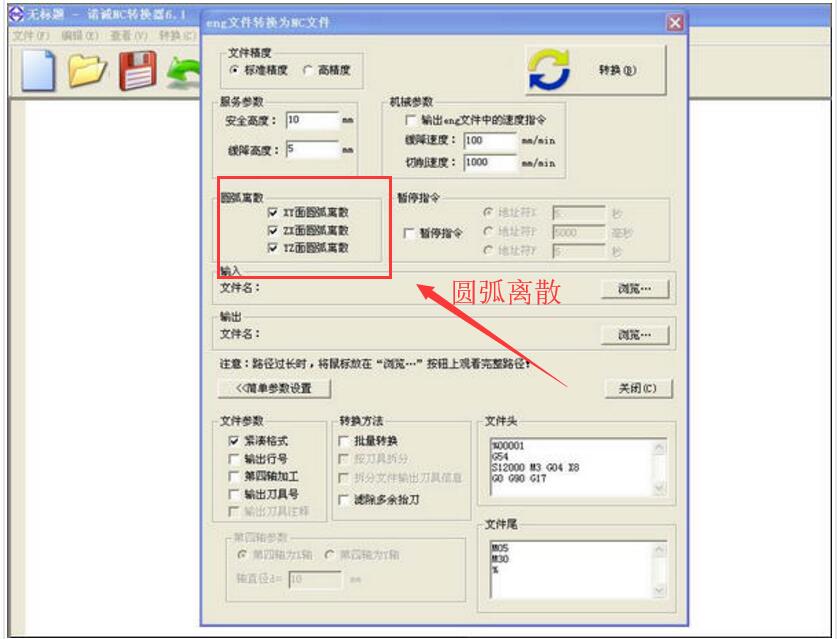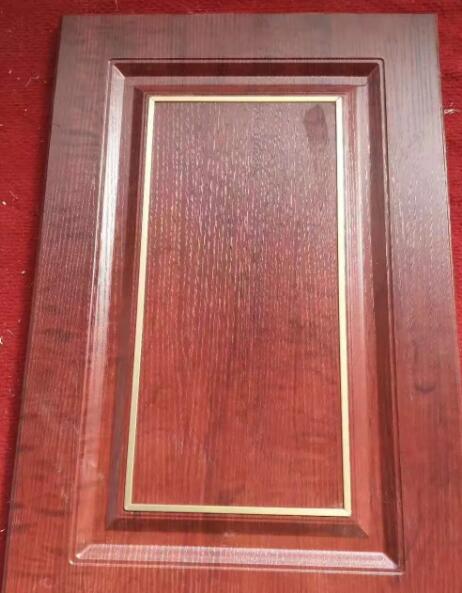如何快速生成假百叶雕刻路径?精雕软件全流程教学
假百叶雕刻是一种精细的工艺流程,适合各种装饰场景。想快速掌握这种技术?本文将带你用精雕软件一步步完成假百叶雕刻路径设计,从零开始,轻松搞定!
一、准备工作:绘制基础矩形框架
1、打开精雕软件
首先,打开精雕软件,并根据雕刻的实际尺寸要求,绘制一个矩形作为初始框架。
2、切断矩形四角
使用“切断”命令,将矩形的四个角进行打断操作,为后续操作做好准备。
3、调整线条方向
选择“变换”菜单下的“调整方向”工具,依次点击矩形的上下两根直线后,选择“同向(按曲线方向)”。这样,线条的方向将保持一致,方便后续的轨迹操作。
二、设计百叶结构:截面线的创建
1、绘制或导入截面线
绘制百叶的截面线(可提前绘制并直接导入)。将其放缩到符合百叶尺寸要求:
-横向尺寸:百叶的长度。
-纵向尺寸:百叶的高度。
2、复制截面线
设置微调距离为百叶的宽度,选中截面线,按住Shift+方向键快速复制出所需数量的百叶截面线。
3、连接截面线
选中所有截面线,点击“曲线编辑”下的“连接”命令,将这些截面线组合成一个整体,确保它们连贯无缝。
三、生成三维假百叶模型
1、创建放样曲面
-选择“艺术曲面”菜单中的“放样曲面”工具。
-轨迹条数设置为2条,点击两根已打断的线条。
-截面个数设置为1,点击选中刚绘制的截面线,然后点击“确定”。
2、检查三维效果
用鼠标滚轮旋转模型,检查百叶的放样效果是否符合预期。
四、雕刻路径设计:精加工设置
1、进入加工环境
切换至加工环境,开始设置雕刻路径。
-点击“路径向导”,选择“曲面精加工”。
2、选择刀具和加工面
-根据需求选择合适的刀具。
-在加工面设置中,选择百叶模型作为加工对象,同时将矩形线条作为轮廓线。
3、路径间距与计算
设置适当的路径间距,完成后点击“计算”,软件将自动生成雕刻路径。
五、最终效果与输出
完成以上步骤,一个专业的假百叶雕刻路径就生成了!您可以继续调整雕刻参数或直接输出加工数据,用于实际雕刻操作。